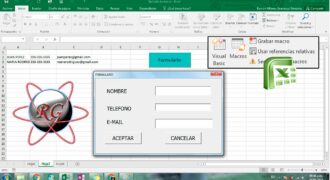Per attivare Visual Basic in Excel, è necessario seguire alcuni semplici passaggi. Visual Basic è un linguaggio di programmazione utilizzato per creare macro e automatizzare processi in Excel. Per attivarlo, è necessario prima accedere alle opzioni di Excel e abilitare la scheda “Sviluppo”. Da qui, è possibile aprire l’Editor di Visual Basic e iniziare a creare macro personalizzate. È importante ricordare che l’uso di Visual Basic richiede una certa conoscenza di programmazione, ma può essere un’ottima risorsa per semplificare e automatizzare il lavoro in Excel.
Dove posso trovare VBA su Excel?
Per trovare VBA su Excel, è necessario attivare la scheda “Sviluppo” nella barra multifunzione.
Per farlo, segui questi passaggi:
- Apri Excel
- Clicca sulla scheda “File” nell’angolo in alto a sinistra
- Seleziona “Opzioni” nella parte inferiore del menu a sinistra
- Nella finestra di dialogo che appare, seleziona “Personalizza la barra multifunzione”
- Nella sezione “Schede principali”, trova la scheda “Sviluppo”
- Seleziona la casella di controllo accanto alla scheda “Sviluppo” per attivarla
- Clicca su “OK” per salvare le modifiche
Ora che hai attivato la scheda “Sviluppo”, puoi accedere a VBA facendo clic sulla scheda e selezionando “Visual Basic” dal menu.
Se non trovi la scheda “Sviluppo” nella finestra di dialogo “Personalizza la barra multifunzione”, potrebbe essere necessario installare il pacchetto di aggiornamento Microsoft Office Developer Tools.
In alternativa, puoi utilizzare la combinazione di tasti “Alt + F11” per aprire direttamente l’editor di Visual Basic.
Aggiungere VBA Excel: istruzioni per l’installazione.
Per aggiungere VBA Excel e attivare Visual Basic in Excel, segui questi semplici passaggi:
Passaggio 1: Apri Excel e clicca su “File” nella barra dei menu in alto.
Passaggio 2: Seleziona “Opzioni” nella parte inferiore del menu a sinistra.
Passaggio 3: Nella finestra di dialogo Opzioni Excel, clicca su “Personalizza la barra multifunzione” nella parte sinistra.
Passaggio 4: Nella sezione “Scegli comandi da”, seleziona “Sviluppo di Microsoft Excel”.
Passaggio 5: Clicca sul pulsante “Aggiungi” per aggiungere la scheda “Sviluppo” alla barra multifunzione.
Passaggio 6: Clicca sul pulsante “OK” per chiudere la finestra di dialogo Opzioni Excel.
Passaggio 7: Clicca sulla nuova scheda “Sviluppo” nella barra multifunzione.
Passaggio 8: Clicca su “Visual Basic” per aprire l’Editor di Visual Basic.
Con questi passaggi, avrai aggiunto VBA Excel e attivato Visual Basic in Excel, permettendoti di scrivere e utilizzare macro per automatizzare le tue attività.
Come attivare i contenuti dinamici in Excel?
Per attivare i contenuti dinamici in Excel, è necessario abilitare la funzione di Visual Basic. Ecco i passaggi da seguire:
- Aprire Excel e cliccare su “File” nella barra dei menu in alto.
- Selezionare “Opzioni” dal menu a sinistra.
- Cliccare su “Personalizza la barra multifunzione” nella sezione “Personalizza la finestra di Excel”.
- Selezionare “Sviluppo” dalla lista delle schede in alto a destra.
- Cliccare su “OK” per salvare le modifiche.
- La scheda “Sviluppo” dovrebbe ora essere visibile nella barra multifunzione di Excel.
- Cliccare sulla scheda “Sviluppo” e selezionare “Visual Basic” dal menu.
- La finestra di Visual Basic si aprirà e sarà possibile creare e modificare il codice per attivare i contenuti dinamici in Excel.
Ci sono molti vantaggi nell’attivare i contenuti dinamici in Excel, come la possibilità di creare grafici interattivi e di aggiornare automaticamente i dati. Con Visual Basic, è possibile scrivere codice per automatizzare molte delle operazioni ripetitive che altrimenti richiederebbero molto tempo.